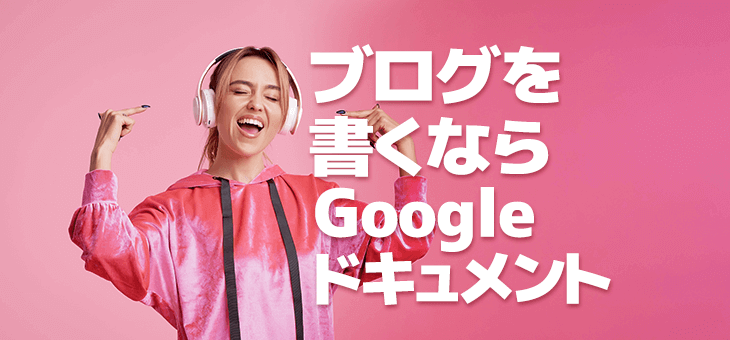画質を維持したまま画像を拡大する方法(waifu2x)

画像を本来のサイズより大きくすると、画質が急激に下がります。
そのため、画像の拡大はグラフィックソフトを扱う上では、ある種「やってはいけないこと」とされています。
しかし、そうは言っても元の画像を大きくしたい時ってありますよね。
そういう時に役立つアプリ(サービス)を紹介します。
画質を維持したまま拡大できるwaifu2x
waifu2xは、無料の画像拡大サービスです。

【waifu2xの使い方】

今回、この画像(photo.jpg/幅500px/高さ700px)を二倍に拡大してみます。

「ファイルを選択」をクリックし、拡大したいファイルを選択します。
上のように選択し、「実行」をクリックします。
※「実行結果を保存」については後述

すると、ブラウザいっぱいに拡大された画像が表示されます。

画像の上で右クリック(Macはダブルタップ)し、「名前を付けて画像を保存」を選択し、適当な場所に保存します。
【実行結果を保存を選択した場合】
この場合は、画像がすぐにダウンロードされます。
ダウンロードされる場所は、ブラウザの設定により異なります。
Windowsの場合、通常は「ダウンロード」フォルダにダウンロードされています。

私の場合も、このようにダウンロードされていました。

拡大する前の画像(photo.jpg)と、拡大後の画像を並べてみました。
面積比で4倍になっていますが、うちのディスプレーで見る限り、画質の劣化は全く分かりませんでした。
Windowsにインストールして使うwaifu2x-caffe
waifu2xのWindows版とも言えるソフトがwaifu2x-caffeです。
こちらも無料です。
先に紹介したwaifu2xはブラウザで利用するため、ネット環境が必要でした。
また、拡大したデータをダウンロードするのに、時間がかかるデメリットもありました。
その点、waifu2x-caffeはWindows上で利用することができます。
【waifu2x-caffeをインストールする】

waifu2x-caffeのリンクをクリックすると、上のような画面になります。
少し下にスクロールすると、Assetsとある下に「waifu2x-caffe.zip」というリンクが見つかります。
そこからダウンロードして、インストールしましょう。
【waifu2x-caffeの使い方】

拡大したい画像を、一番上の「入力パス」とあるところにドラッグします。
すると、自動的に出力パスが設定されます(この時点で変えてもOK)。
あとは「実行」ボタンをクリックするだけです。各項目の設定については、以下を参考にして下さい。
変換モード
「ノイズ除去(自動判別と拡大)を選択します。
ノイズ除去レベル
レベル3か4にします。通常3でいいですが、ノイズが残っているようなら4にしましょう。
画像によっては4だと、グラデーションが減って不自然な感じになることがあります。
拡大サイズ
ここは拡大したい大きさを設定します。
モデル
オリジナル画像の種類を選択します。どれを選んでも、それなりに変換してくれます。
分割サイズ
128にします。それより大きいとエラーが出て変換してくれなくなることがあります。
動作設定
初期設定を変えることができます。私は、ファイルをドラッグしたら、「実行」を押さなくてもすぐ変換が始まるようにしています。